随着使用时间的推移,我们在苹果 iOS 系统中下载的应用也会越来越多,可能很多小伙伴的已购项目中都会有很多应用。当然,应用多劲忧商偌了以后,好多朋友都觉着看着不爽,可 iPhone 上的已购项目中又没有直接为我们提供删除或隐藏的选项。这里简单介绍下怎么在隐藏的操作方法,虽说不是彻底删除,但隐藏了也可以达到同样的效果。

工具/原料
iTunes、Apple ID
第一步、用电脑上隐藏应用
1、由于不能直接在设备上隐藏 App Store 应用商店中的“已购项目”应用,但是我们可以通过 iTunes 软件来实现。如果你的电脑还未安装 iTunes 软件的话,请前往苹果官网下载安装:http://www.apple.com/cn/itunes/download/
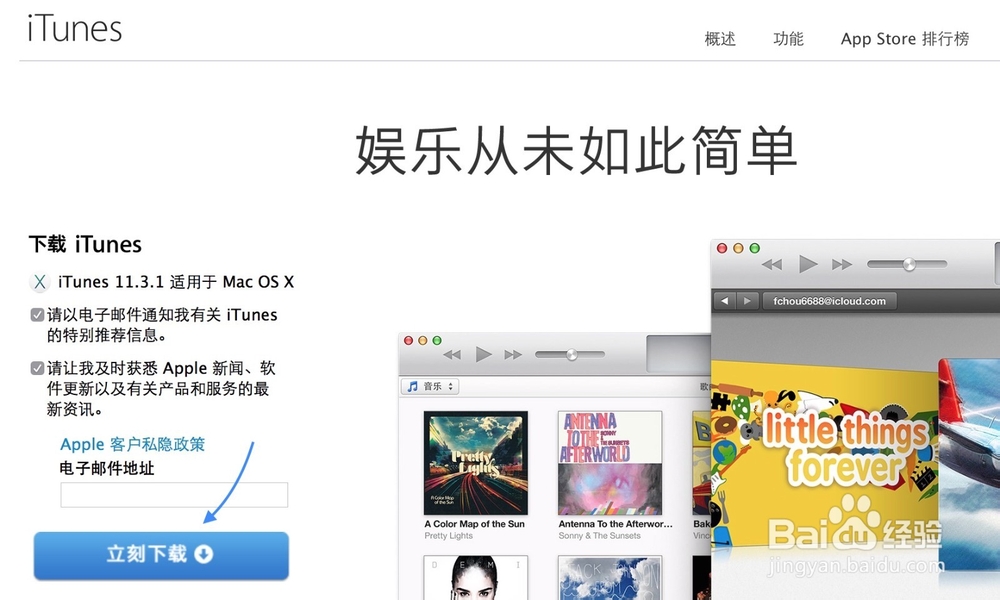
2、打开了 iTunes 以后,请窗口中的 iTunes Store 图标,如图所示

3、当打开 iTunes Store 页面以后,请点击左上方的“登录”按钮,如图所示

4、接着请在弹出的登录窗口中输入你的 Apple ID 账号与密码,点击“登录”按钮,如图所示
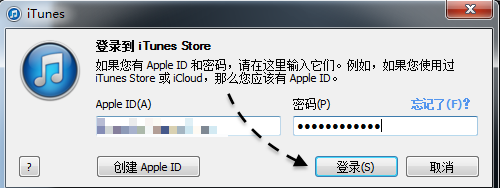
5、随后请在 iTunes Store 窗口的最底部右下方找到“已购项目”选项,点击打开。
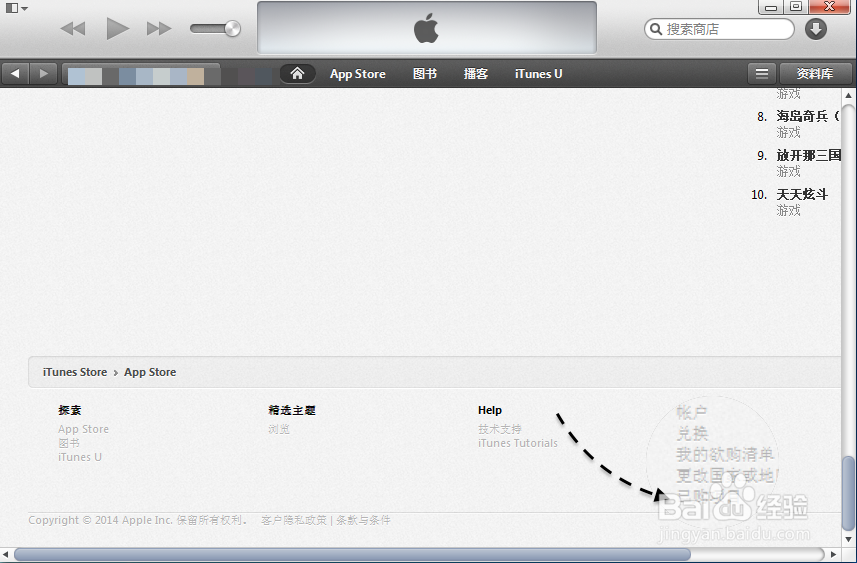
6、接着即可看到设备上所有已经购买的 App 应用图标,如果你还有 iPad 的话,也会在这里显示。
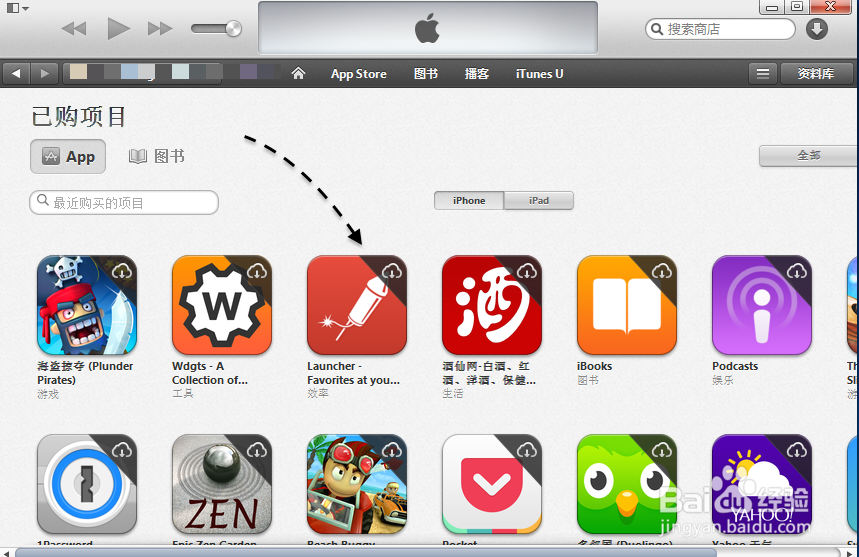
7、如果要想删除隐藏某个 App 应用的话,请把鼠标移动到 App 图标上,然后再点击左上角出现的 X 按钮,如图所示
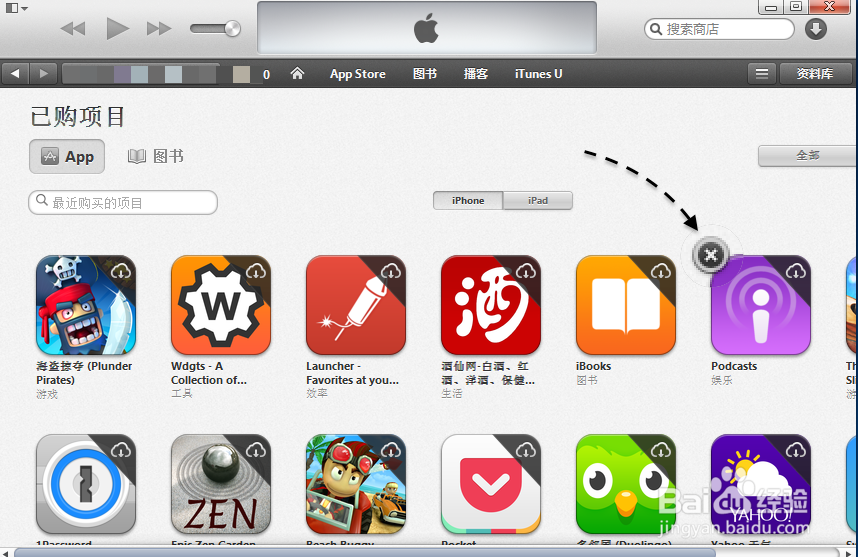
8、如果你确定要隐藏该应用软件的话,请点击“确定”按钮,如图所示

第二步、看效果
1、当我们在电脑上用 iTunes 隐藏了项目之后,接下来可以打开 App Store 应用,看看是否已经隐藏了。
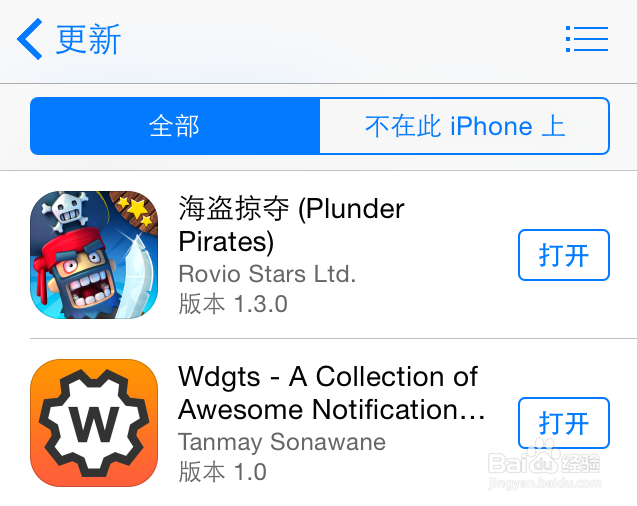
2、可能有的小伙伴立即会发现,在电脑上用 iTunes Store 项滓呶茉隐藏的项目,仍然在 iPhone 上的已购项目中显示。这是因为二者同步需要一定的时间,如果想要立即看到效果,请先打开主屏上“设置”应用,如图所示

3、在设置列表中找到 iTunes Store 与 App Store 一栏,点击进入。
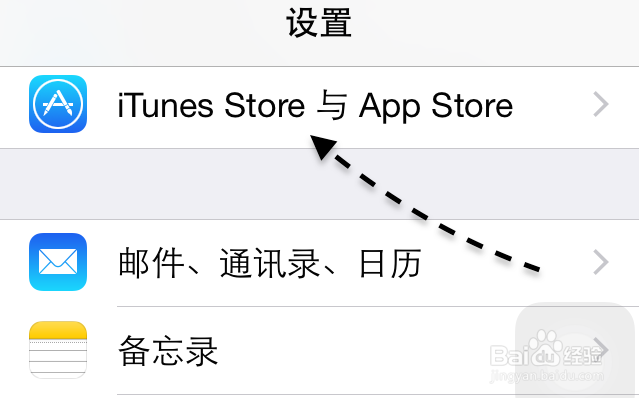
4、随后请注销一次自己当前已经登录的 Apple ID 账号,然后再重新登录。
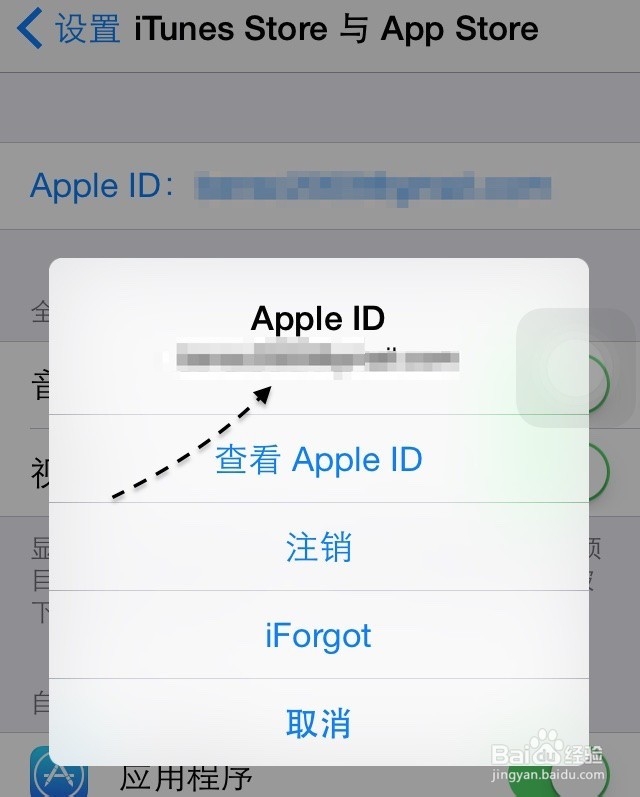
5、最后请打开后台管理界面,把 App Store 退出后台,然后再打开 App Store 应用,查看已购项目中被隐藏的应用是否还在。

